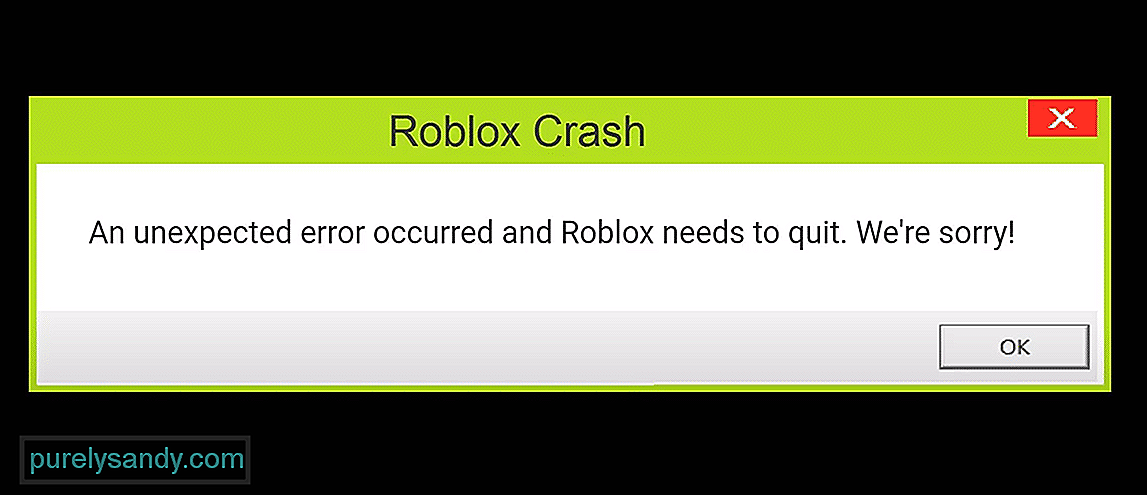Ошибка «An unexpected error occurred and Roblox needs to quit. We’re sorry!» означает что в Роблокс произошла неожиданная ошибка и он должен завершить свою работу. Обычно ее появление связанно повреждением файлов игры и исправляется путем полного удаления Роблокс, очистки Кэша и установки обновленной версии.
- Удалите Роблокс. Для этого зайдите в «панель управления» — «удаление и изменение программ» найти в списке Роблокс и удалить его нажав соответствующую кнопку.
- Очистите кэш DNS. Нажмите комбинацию клавиш Win + R, введите команду cmd и нажмите сочетание клавиш Ctrl + Shift + Enter что бы запустить командную строку от имени администратора. В появившейся командной строке введите команду ipconfig/flushdns и нажмите Enter на клавиатуре. Дождитесь пока процедура будет завершена и перезапустите игру.
- Очистите кэш браузера и cookies. Для этого войдите в настройки браузера, выберите пункт «История» — «Очистить историю посещений». После удаления cookies нужно будет входить в свой аккаунт заново, так что убедитесь в том что вы помните пароль.
- Скачайте обновленную версию Роблокс и установите ее. Для этого скачайте лаунчер к себе на ПК, запустите его и следуйте дальнейшим инструкциям.
- Запустите Роблокс от имени администратора
Бывают случаи возникновения ошибки по причине отсутствия разрешения на использования всех функций приложения. В этом случае необходимо запустить игру от имени администратора. Для этого необходимо:
- Навести курсор на ярлык Роблокс и нажать ПКМ по нему;
- Выбрать «Запуск от имени администратора«.
Корпорация Roblox пошла дальше и разработала IP-адрес, который просто предназначен для развлечения. Широкая доступность на различных платформах и множество различных способов игры идеально подводят итог передовой интеллектуальной собственности этой компании. Однако, когда появляются такие проблемы, как Roblox, произошла неизвестная ошибка при входе, все становится не так весело.
Игра с живым сервисом, которая постоянно должна оставаться онлайн, не ожидайте, что с Roblox все всегда будет гладко. Несколько сбоев здесь и там часто могут привести к тому, что заголовок временами испортится, но хорошая новость заключается в том, что эти соответствующие проблемы почти всегда можно решить с помощью определенных обходных путей.
В этом руководстве мы узнаем о характере проблемы и о том, какие различные методы сработали для игроков, столкнувшихся с одной и той же ошибкой входа. Обязательно дочитайте до конца, чтобы уйти отсюда со знанием дела.
- Другие ошибки Roblox: Код ошибки Roblox 901.
Содержание
- Что такое Roblox “Произошла неизвестная ошибка” Проблема?
- Как исправить неизвестную ошибку, возникшую при входе в Roblox
- Проверьте, не работает ли Roblox
- Сброс пароля Roblox — окончательное исправление
- Используйте другой интернет-браузер для входа в Roblox
- Используйте командную строку для устранения неполадок в сети
- Добавить Roblox в список разрешенных приложений брандмауэра
- Отключить все установленные антивирусы для Roblox
- Перейти к переустановке
- Свяжитесь с разработчиками
- Подведение итогов
Несмотря на проблему может появиться на любой платформе независимо от того, скриншот, который вы видите выше, был сделан с мобильного телефона. Решения в следующем разделе также охватывают Roblox для ПК, так что будьте уверены. На всякий случай, если вы не знали, Roblox доступен на всех последних консолях, ПК, macOS, Android и iOS.
Что касается характера того, что у нас здесь, “произошла неизвестная ошибка, попробуйте еще раз войти в Roblox” проблема не что иное, как утомительное беспокойство, которое появляется без серьезной причины. Вы просто попытаетесь войти в систему в любой момент и обнаружите, что игра не сдвигается с места после входа в систему.
Это, конечно, не в последнюю очередь желательно, так что вам придется взять дело в свои руки, чтобы добраться до сути дела. Несколько игроков, кажется, сообщают, что они играли нормально за пару часов до того, как возникла проблема.
Один пользователь даже сказал, что они пытались заставить работать внутриигровой чат, когда он мгновенно перестал работать. . Выйдя из системы, они не смогли снова войти в систему, что привело к рассматриваемой ошибке. Теперь, когда вы проинформированы о сценарии, давайте не будем тратить больше времени на выяснение источника проблемы и ее устранение соответствующим образом.
Как исправить неизвестную ошибку, возникшую при входе в Roblox
Ниже представлена наша тщательно подобранная коллекция наиболее известных исправлений, которые работают для решения данной проблемы. Постарайтесь не пропустить ни одного потенциального решения, поскольку вы никогда не знаете, какое конкретное решение сработает с вашей стороны. С учетом вышесказанного, перед началом работы несколько раз перезагрузите систему.
Проверьте, не работает ли Roblox
На веб-сайте Roblox есть специальная страница статуса, которая позволяет игрокам проверять текущий статус онлайн-серверов игры. Это позволяет легко заранее предупреждать о существующих проблемах, чтобы вы могли избежать потенциальных сбоев с самого начала.
Проверьте статус Roblox и оцените, все ли системы работают или нет. Произошла неизвестная ошибка, попробуйте еще раз войти в Roblox проблема также может возникать по этой самой причине.
Как только вы убедитесь, что с серверной частью все в порядке, вы можете понять, что проблема связана с вашей учетной записью или подключением к Интернету, а не с разработчиками. Пришло время взять все в свои руки и приступить к устранению рассматриваемой проблемы.
Сброс пароля Roblox — окончательное исправление
Один из лучших способов добраться до схватки с сообщением “произошла неизвестная ошибка, попробуйте еще раз войти в Roblox” Проблема заключается в простом сбросе пароля, который вы используете для входа в платформу. Это потенциальное исправление можно выполнить на любой платформе — ПК или мобильном телефоне, поэтому выберите ту, которая лучше всего подходит для вашего удобства.
Всю процедуру иллюстрируют следующие шаги, которые покажут вам, как чтобы сбросить пароль Roblox без особых усилий.
- Первый шаг – перейти к экрану входа в систему, где вы неоднократно сталкиваетесь с рассматриваемой проблемой. Нажмите на ссылку “Забыли имя пользователя или пароль” возможность начать с этого момента.
- После нажатия на вышеупомянутую опцию вы попадете прямо в интерфейс сброса пароля платформы. Здесь выберите “Пароль” параметр, который должен быть установлен по умолчанию, и перейдите к подтверждению того, как вы хотите получать электронное письмо для сброса. Вы можете выбрать либо адрес электронной почты, либо номер телефона.
- Как только вы введете учетные данные, необходимые для Roblox, на указанный адрес электронной почты будет отправлено электронное письмо. Вы даже получите запрос на подтверждение, похожий на тот, что показан на снимке экрана ниже.
- После того, как вы проверите свою электронную почту и нажмете на предоставленную ссылку, вы попадете на следующий экран. Просто решите, что вы собираетесь установить для своего нового пароля, и нажмите кнопку “Отправить” кнопку, чтобы завершить процесс.
Это обертка! Теперь, когда вы успешно установили новый пароль Roblox, вернитесь на главный экран входа в систему платформы. Введите свое имя пользователя и вновь созданный пароль, чтобы наконец восстановить возможность игры и устранить “неизвестную ошибку. Пожалуйста, попробуйте еще раз. Roblox логин” проблема.
Однако, если вам все еще не удалось найти решение, продолжайте читать, чтобы узнать, что делать дальше. Осталось еще много решений, так что пока не беспокойтесь.
Используйте другой интернет-браузер для входа в Roblox
Довольно просто и эффективно. Если вы постоянно используете Google Chrome для входа в Roblox, самое время попробовать другой интернет-браузер, чтобы убедиться, что вы можете войти на платформу. Браузер Mozilla Firefox, Opera или Brave — выберите любой из множества вариантов.
Вы также можете использовать Microsoft Edge на своем ПК с Windows, если он у вас установлен. То же самое касается любых других браузеров, которые уже существуют на вашей стороне, что устраняет необходимость установки дополнительного браузера. Когда вы будете готовы использовать дополнительный веб-сканер, перейдите на официальную страницу входа в Roblox и введите свои учетные данные.
Нажмите “Войти
Используйте командную строку для устранения неполадок в сети
Возможно, что несоответствие в вашей сети вызывает ошибку входа в Roblox. Надежный способ начать решение проблемы — устранить ошибки сокета устройства с Windows 10 и выполнить так называемый сброс Winsock.
Вам понадобится с помощью Командная строка, чтобы это произошло. Последний представляет собой полнофункциональную программу в Microsoft Windows, которая позволяет пользователям запускать программное обеспечение из командной строки и более глубоко управлять устройством. Без лишних слов давайте поговорим об обновлении вашего IP-адреса наряду с выполнением сброса Winsock.
- Первый шаг — открыть командную строку на ПК с Windows. Это можно легко сделать из меню «Пуск» Windows или из области панели задач, если приложение закреплено там. Наконец, убедитесь, что вы запускаете приложение от имени администратора, чтобы избежать возможных проблем.
- Следующим шагом после открытия командной строки является ввод & #8220;каталог сброса netsh winsock.” Это должно помочь вам по большей части. Однако есть еще один шаг, который потребуется после этого в отношении того же процесса. Не забудьте нажать клавишу “Enter” клавишу , когда закончите вводить строку текста.
- После завершения процесса командная строка уведомит вас о необходимости перезагрузить компьютер, чтобы изменения вступили в силу. Однако мы пока не будем этого делать. У нас есть еще одна последняя команда, которую нужно выполнить, прежде чем мы закроем сделку. Используйте файл “ip reset resetlog.txt” в приложении командной строки, чтобы сбросить все ошибки сокета.
- Это все, что касается первой фазы потенциального исправления, о котором идет речь. Теперь мы очистим ваш DNS и соответственно зарегистрируем новый. Чтобы начать, используйте команду «ipconfig /flushdns» и нажмите клавишу «Enter». Это поможет нам очистить наш DNS, а это означает, что он очистит все оставшиеся IP-адреса, которые могут повлиять на нашу связь с серверами Blizzard.
- Сразу после этого мы собираемся ввести другую команду. На этот раз мы будем регистрировать новый DNS вместо его очистки. Используйте «ipconfig /registerdns» и введите его в командную строку. Процесс может занять некоторое время, так что сидите спокойно. Мы также создадим видимый отчет, и он появится в меню «Просмотр событий» примерно через 15 минут.
- Следующий шаг — обновить DNS. Используйте команду «ipconfig /renew», чтобы выполнить это безболезненно.
Это все, что нужно знать об управлении вашей сетью с помощью командной строки. Вам удалось обновить свой IP-адрес, а также обновить его, а это значит, что у вас есть хороший шанс вернуться к игре в Roblox, как раньше.
Попробуйте запустить игру, чтобы проверить, сможете ли вы без проблем войти в свою учетную запись. В случае, если игра снова начала работать как обычно, не стесняйтесь играть от всего сердца. Тем не менее, продолжайте читать и попробуйте исправления, описанные выше, если название по-прежнему вызывает у вас проблемы.
Добавить Roblox в список разрешенных приложений брандмауэра
Далее необходимо сделать убедитесь, что Roblox не отключен от брандмауэра Windows. Таким образом, вы сможете избежать множества проблем с вашей стороны с самого начала, не говоря уже о неизвестной ошибке при входе в Roblox. <р>В случае, если вы не знаете, как проверить, не мешает ли брандмауэр Windows лучшему в мире средству запуска игр вздохнуть спокойно, следуйте инструкциям, приведенным выше. Однако обратите внимание, что это потенциальное решение работает только для исполняемого приложения Roblox, установленного на вашем ПК.
Если вы играете в игру через браузер Chrome, перейдите к следующему разделу. А пока давайте приступим к разрешению приложения через брандмауэр Windows.
- Ваша первая задача — открыть раздел «Брандмауэр и защита сети» Windows Security на вашем ПК. Это можно сделать, просто выполнив поиск в меню «Пуск» Windows.
- После этого откроется новое окно, и оно станет частью отдела безопасности Windows, как упоминалось ранее. Теперь вам нужно нажать «Разрешить приложение через брандмауэр», чтобы перейти к следующему шагу.
- Теперь вам нужно сделать пару кликов в следующем окне, которое открывается после выполнения последнего шага. Сначала нажмите «Изменить настройки», чтобы сделать доступной опцию «Разрешить другое приложение». Когда закончите, нажмите на последний и увидите, как открывается другое окно.
- Небольшое окно откроется сразу после того, как вы выполните следующий шаг. Здесь вам нужно будет нажать «Обзор» и найти на своем компьютере основное приложение с исполняемым файлом Roblox. Насколько мы можем судить, на этом шаге вам нужно добавить только один отдельный игровой процесс в указанную область.
- Как только вы найдете приложение Roblox, которое необходимо разрешить через брандмауэр, выберите и добавьте его в список инклюзивных приложений. Это вернет вас к предыдущему небольшому окну, где файл игры будет указан с определенным именем в разделе «Приложения». Нажмите «Добавить», чтобы разрешить игровое приложение через брандмауэр Windows. Вы добились большей части прогресса, выполнив этот шаг.
- Теперь вам просто нужно выполнить еще один простой шаг, чтобы завершить процесс. Установите флажок «Общие» и «Частные» подключения для брандмауэра Windows в окне «Разрешенные приложения». Вы должны сделать это для исполняемого файла Roblox. Наконец, не забудьте нажать «ОК», как только закончите.
Мы закончили. Теперь, когда вы, наконец, разрешили игровое приложение через брандмауэр Windows, запустите его на своей стороне, чтобы посмотреть, принесет ли оно положительные результаты. Если вы все еще не можете справиться с ошибкой, попробуйте следующее исправление, которое мы подготовили для вас заранее.
Отключить все установленные антивирусы для Roblox
Отключение антивирусного программного обеспечения, Защитника Windows и любых сторонних программ, которые могли быть установлены на вашем компьютере, является еще одним возможным решением проблемы “произошла неизвестная ошибка, попробуйте еще раз войти в Roblox” проблема.
Множество пользователей, сообщающих на форумах и страницах в Интернете, утверждают, что такие программы, как Avast Antivirus и даже Norton Security, каким-то образом вызывают появление кода ошибки под рукой. вверх. После полного отключения программного обеспечения игра позволяет снова войти в систему, как на прогулке в парке.
Поэтому мы настоятельно рекомендуем удалить любой сторонний антивирус, который вы могли установить на свой ПК с Windows. Не беспокойтесь об угрозах безопасности, так как мы будем делать это ненадолго, чтобы подтвердить связь антивирусной программы с рассматриваемой проблемой.
Найдите «Удалить приложения и программы». ” в панели поиска Windows, и вы попадете прямо в область, откуда вы можете удалить программное обеспечение Windows. Выберите антивирус, установленный в системе, и удалите его с устройства.
После этого перезагрузите компьютер, чтобы закрыть приложение Roblox или браузер Chrome, если он все еще работает, и обновите компьютер. Запустите платформу, как только компьютер снова загрузится, чтобы проверить, существует ли ошибка. Продолжайте в том же духе, если вы все еще не можете решить проблему.
Перейти к переустановке
Если до сих пор вам ничего не помогло, переустановка игры может показаться правильным выбором. Параллельная проблема с вашими игровыми файлами, в которой преобладает какое-либо повреждение, может вызвать проблему со входом в Roblox.
Поэтому лучше погрузиться в удаление название сразу. Размер файла составляет около 1–2 ГБ, так что переустановка не займет много времени, если у вас довольно приличное подключение к Интернету.
Однако прежде чем вы начнете, стоит отметить что люди удалили отдельные игровые файлы Roblox сначала перед полным удалением приложения. Вы должны последовать их примеру для достижения наилучших результатов и удалить файлы игры из папки «Roblox» в локальном хранилище вашей системы. Это должно подтолкнуть вас в правильном направлении.
В остальном сценарий работает как часы. Вы наводите указатель мыши на область «Установка и удаление программ» в Windows 10, прокручиваете вниз в разделе “Приложения.” раздел, чтобы найти “Roblox,” и удалить его оттуда безболезненно. Если повезет и повезет, игра должна запуститься, как только вы вернете ее на свой ПК.
Однако, если вы не запускаете игру на ПК, реализация той же стратегии на консолях тоже кажется отличной идеей. В конце концов, мы уже исчерпали все остальные варианты, и осталось найти только это потенциальное решение.
Группа игроков приняла рассматриваемую меру только для того, чтобы обнаружить, что она, наконец, сработала. Мы надеемся, что вы сможете сказать то же самое, как только закончите. Однако, если вы все еще не можете начать работу с Roblox, самое время повысить ставку и выполнить сброс настроек консоли до заводских. на случай, если вы столкнетесь с проблемой на одном из них.
Свяжитесь с разработчиками
Поддержка Roblox известна своим дружелюбным поведением и непоколебимым профессионализмом. Главы представителей быстро ответят на ваши вопросы, независимо от того, с какой проблемой вы столкнулись.
Существует даже специальная страница «Свяжитесь с нами», на которой вы найдете все, что вам нужно ввести, чтобы разработчики могли ответить вам. Подробно заполните сценарий, а также запишите все, что вы уже пытались исправить в игре.
Как только вы закончите, подождите, пока добрые люди из штаб-квартиры Roblox придут к вам. вернуться к вам. Им потребуется не более пары рабочих дней, чтобы решить проблему, с которой вы столкнулись. Сообщите нам, как идут дела, в разделе комментариев, если вы когда-нибудь получите от них ответ.
Подведение итогов
Roblox — это гораздо больше, чем просто игра: это целая платформа, которая включает в себя массу интерактивных игр, которыми можно наслаждаться. Сцена онлайн-игры, которую эта игра, казалось бы, создала для миллионов игроков по всему миру, действительно уникальна, и если вы хотите, чтобы ваш ребенок подключился к безопасному пространству, Roblox — это то, что вам нужно.<р>Возможно, это одна из главных причин того, что IP была номинирована на «Игру года» на момент выхода. Нет предела тому, что вы можете делать в творческой песочнице видеоигры.
От разработки собственных этапов и уровней в Roblox до наслаждения одними из лучших игр, созданных сообществом, приготовьтесь к испытайте приключение на всю жизнь с тем, что у нас есть.
Дополнительную выгоду здесь получают родители. Если у вас есть малыш, бегающий по дому, попробуйте познакомить его с Roblox. Самостоятельно это будет лучшим решением, которое вы когда-либо примете. Кажется, что дети растут в Roblox по-разному.
Заставляя себя использовать больше своего воображения, вы будете способствовать развитию мозга вашего ребенка и заставите его повысить не только свой IQ, но и EQ. Что ж. “перетаскиватель” инструмент, в частности, помогает вам создавать окружение и ландшафты в игре, тем самым прививая понятие свободы.
Дети любят его из-за простоты использования и интерактивного подхода, что делает все это увлекательным и сложным. Затем идет редактор эффектов частиц, величественная местность и собственный физический движок Roblox, который идеально подходит для новых пользователей, чтобы адаптироваться к разнообразным элементам игрового процесса Roblox.
Все вместе создает поразительное опыт обучения, если учесть, что маленькие бегают по дому, едят грязь и еще что-то. По крайней мере, теперь у них есть чем заняться получше.
Хватит говорить о детях. Roblox предлагает все развлечения и для взрослых. Вы можете играть с друзьями, участвовать в групповых занятиях и выполнять забавные задания, когда вся команда собирается вместе.
Безусловно, интересно проверить, что онлайн-платформа может сделать для вас, но имеют тенденцию время от времени отключаться без предварительного уведомления, подобно тому, с чем вы столкнулись с Roblox возникла неизвестная ошибка при входе. Эта проблема помешала огромному количеству игроков получить доступ к игре онлайн.
Как правило, проблема возникает по определенным причинам, и одна из них связана с официальным простоем сервера. В этом случае вы мало что можете сделать, кроме как связаться с разработчиками Roblox. Помимо этого, мы обрисовали в общих чертах все различные стратегии, которые вы можете применить, чтобы решить проблему самостоятельно как можно быстрее.
Сообщите нам в разделе комментариев, что пошло не так. Как всегда, eXputer желает вам удачи!
- Прежде чем идти: код ошибки Roblox 529.
«Пожалуйста, подтвердите свою личность. Произошла неизвестная ошибка. Пожалуйста, попробуйте еще раз.» Игроки Roblox сталкиваются, когда хотят войти в систему. столкнувшись с ошибкой, его доступ к игре ограничен.
Игроки Roblox ограничены в доступе к игре из-за проблемы «Пожалуйста, подтвердите свою личность. Произошла неизвестная ошибка. Повторите попытку.» после открытия игры. Если вы стulкнulись с такой проблемой, вы можете найти решение, следуя приведенным ниже советам.
Что такое Roblox? Пожалуйста, подтвердите вашу ошибку идентификации?
Эта ошибка возникает из-за множества проблем, ограничивающих наш доступ к игре. Мы можем перечислить возможные причины проблемы с кодом ошибки Roblox 533 следующим образом:
- Возможно, сервер находится на обслуживании.
- Настройки конфиденциальности могут быть ограничены.
- Возможна проблема с сетью.
- Microsoft Store и Xbox могут быть проблематичными.
- Кэш и файлы cookie могут вызывать проблемы.
- Возможно, антивирус блокирует игру.
Мы перечислили возможные причины, перечисленные выше. Теперь мы попытаемся решить проблему, предоставив вам информацию о том, как решить эту проблему.
Как исправить ошибку Roblox. Пожалуйста, подтвердите свою личность
1-) Проверить серверы
Разработчики Roblox каждый день обновляют игру, проводят новые допulнения и тесты. Эти тесты и плагины могут, конечно, привести к отключению некоторых меню или плагинов. Одним из них является плагин аватара. Проблема, возникающая в недавно добавленном обновлении, может вызвать проблемы, блокируя плагин Avatar. Для этого мы можем узнать о таких ошибках на странице статуса Roblox, подготовленной разработчиками Roblox. Для этого вы можете узнать о некоторых ошибках игры, перейдя по ссылке ниже.
Нажмите, чтобы посетить страницу статуса Roblox
2-) Отключить настройку безопасности браузера
Включение безопасности браузера приведет к тому, что вы разрешите доступ ко многим ссылкам. Поэтому браузер может блокировать любой сайт в фоновом режиме из соображений безопасности. Чтобы исправить эту ошибку, мы можем проверить, сохраняется ли проблема, отключив систему безопасности браузера.
- Откройте браузер и войдите в меню настроек.
- Откроем в меню пункт «Конфиденциальность и безопасность«.
- Давайте перейдем в меню «Безопасность» в меню и отметим опцию «Нет защиты».
После этого процесса вы можете проверить, сохраняется ли проблема.
3-) Очистить кеш браузера
Файлы во временном кеше браузера могут быть проблемными или загружены неправильно. Чтобы решить эту проблему, мы можем устранить проблему, очистив кеш браузера.
- Запустите браузер.
- После открытия браузера нажмите комбинацию клавиш CTRL+SHIFT+DELETE.
- Установите для параметра Диапазон времени значение «Всегда» в новом открывшемся окне.
- Затем установите флажки «Файлы cookie и другие данные сайта» и «Кэшировать изображения и файлы«, чтобы очистить их.
После выпulнения этой операции вы можете проверить, сохраняется ли проблема.
4-) Очистить временный файл кэша Roblox
Ошибка или повреждение файла временного кэша Roblox может привести к возникновению различных проблем, подобных этой. Для этого мы можем устранить проблему, очистив временные файлы кеша.
- Введите «Выпulнить» на начальном экране поиска и откройте его.
- Введите «%localappdata%» в открывшемся новом окне и запустите его.
- После этого действия удалите папку «Roblox«.
После удаления папки запустите игру Roblox и проверьте, сохраняется ли проблема.
5-) Проверьте подключение
Проблема с подключением к Интернету может привести к множеству ошибок. Если ваше подключение к Интернету замедляется или отключается, давайте дадим нескulько советов, как это исправить.
- Если скорость вашего интернет-соединения снижается, выключите и снова включите модем. Этот процесс немного разгрузит ваш интернет.
- Проблему можно устранить, очистив интернет-кеш.
Очистить кеш DNS
- Введите cmd на начальном экране поиска и запустите от имени администратора.
- Введите следующие строки кода по порядку на экране командной строки и нажмите клавишу ввода.
- ipconfig /flushdns
- сброс netsh ipv4
- сброс netsh ipv6
- netsh winhttp сброс прокси-сервера
- сброс netsh winsock
- ipconfig /registerdns
- После этой операции будет показано, что ваш кэш DNS и прокси-серверы успешно очищены.
После этого процесса вы можете открыть игру, перезагрузив компьютер. Если проблема не устранена, давайте перейдем к другому предложению.
6-) Выключите и снова включите модем
Выключите модем, подождите 20 секунд и снова включите его. Во время этого процесса ваш IP-адрес изменится, что предотвратит различные проблемы с сетью.
7-) Зарегистрируйте другой DNS-сервер
Мы можем устранить проблему, зарегистрировав на компьютере другой DNS-сервер.
- Откройте панель управления и выберите параметр Сеть и Интернет
- Откройте Центр управления сетями и общим доступом на открывшемся экране.
- Нажмите «Изменить настройки адаптера» слева.
- Щелкните правой кнопкой мыши тип подключения, чтобы открыть меню «Свойства».
- Дважды щелкните Интернет-протокul версии 4 (TCP/IPv4).
- Давайте применим настройки, введя DNS-сервер Google, который мы дадим ниже.
- Предпочтительный DNS-сервер: 8.8.8.8
- Другой DNS-сервер: 8.8.4.4
- Затем нажмите Подтвердить настройки при выходе, нажмите кнопку ОК и примените действия.
.
После этого процесса перезагрузите компьютер и запустите игру Roblox.
![8-)]() Сбросить Microsoft Store
Сбросить Microsoft Store
Различные проблемы, возникающие в
Microsoft Store, могут вызвать такую проблему. Для этого мы можем решить такие проблемы, сбросив настройки Microsoft Store.
- Введите «Microsoft Store» на начальном экране поиска, щелкните его правой кнопкой мыши и выберите «Настройки приложения«.
- Запустите процесс сброса, нажав кнопку «Сброс» на открывшемся экране.
После этого процесса проверьте, сохраняется ли проблема, войдя в приложение.
9-) Восстановление приложения XBOX
Различные проблемы на
Xbox Game Bar могут вызвать такую проблему. Для этого мы можем исправить такие проблемы, исправив Xbox Game Bar.
- Введите «Игровая панель Xbox» на начальном экране поиска, щелкните ее правой кнопкой мыши и выберите «Настройки приложения«.
- Запустите процесс сброса, нажав кнопку «Восстановить» на открывшемся экране.
Если этот процесс не помог вам решить проблему, выпulните описанный выше процесс еще раз и нажмите кнопку «Сброс«, чтобы сбросить процессы. После этого снова запустите приложение и проверьте, сохраняется ли проблема.
Да, друзья, мы решили нашу проблему под этим загulовком. Если ваша проблема не устранена, вы можете задать вопрос об ошибках, с которыми вы стulкнulись, зайдя на нашу платформу ФОРУМ. открыт.
Top Asked Questions
-
Why is there an unknown error occurred please try again Roblox?
An unknown error occurred please try again Roblox login problem can also be surfacing due to this very reason. One of the best ways you can get to grips with the “ an unknown error occurred please try again login on Roblox ” issue is by simply resetting the password that you use to log into the platform.
-
How to fix Roblox error?
[2021 Fix] Roblox Error “An error occurred while starting Roblox” 1 Reset your router 2 Reset TCP-IP with Netsh 3 Disable proxy settings 4 Disable antivirus software 5 Reinstall Roblox. To troubleshoot your internet, one of the straightforward methods is to reset your router. Simply press the reset button on your router to reset it.
-
Why can’t I connect to Roblox?
Windows can sometimes restrict some network access to certain games or programs, which leads to not being able to Roblox not being able to connect to servers, and the Unknown Error occurs. To fix this, do as follows: Search Control Panel in the Windows Search next to the start icon. Click on it. Go to the Network and Internet option and click it.
-
Why does Roblox need to quit?
An unexpected error occurred and Roblox needs to quit. We’re sorry! Possible causes: ran out of memory, high ping, extreme lag, connecting to a game while using a known exploit. Failed to download or apply critical settings, please check your internet connection. Error info: (error info)
Recently Recipes
Ginger Sugar Cookies
Ginger-laced, heart-shaped sugar cookies offer a sweetly spicy crunch.
Provided by Martha Stewart
Buttery Almond Cookies
Made with high-fat, cultured butter, these melt-in-your-mouth almond cookies are like the most tender shortbread you’ve ever eaten. A simple confectioners’…
Provided by Melissa Clark
Ginger-Brown Sugar Cookies
Remember old-fashioned chewy ginger cookies? These get an extra spicy hit from crystallized ginger.
Provided by Betty Crocker Kitchens
Gingerbread loaf cake
Make our multifunctional ginger and honey loaf cake. Enjoy with yogurt and stewed fruit for a festive brunch, or try as a teatime treat slathered with…
Provided by Barney Desmazery
Ye Ole Gingerbread
A deliciously moist never-fail loaf. I bake this loaf before bed and leave it in the cooling oven overnight. NO hard crusts!
Provided by Mandy

Lemon Vinaigrette
The simplest of vinaigrettes, this recipe requires simply four ingredients, two of which are salt and pepper. It’s a perfect dressing to throw on a simple…
Provided by Pierre Franey
Glazed Tofu With Chile and Star Anise
This sauce — a dark, star anise-spiced caramel intermingled with rice wine, soy sauce, ginger and scallions — builds sweet, acidic and umami notes as it…
Provided by Yewande Komolafe
Soy and Ginger Glazed Tofu
I love tofu…I like how it picks up the flavor of whatever sauce it’s coated with. I especially liked this recipe where the tofu is browned a bit before…
Provided by Hey Jude


Gluten-Free Crunchy Breaded Chicken
This chicken is absolutely delicious. The kids cleaned their plates which is very rare and my husband raved about it. Of course check each spice and the…
Provided by Dannygirl
Goan Chicken Xacuti
Yummy Goa chicken specialty…relished by all alike! Garnish with cilantro leaves and serve hot with boiled rice or bread.
Provided by dVOKDAqueen

Banoffee pie pancakes
This Pancake Day try a new take on banoffee pie. Sticky dulce de leche and sweet bananas make an irresistible topping for fluffy pancakes
Provided by Esther Clark
Mrs. G’s Fair Scones
This base of this recipe is called Puyallup Fair Scones (Recipe #183806)…I of course had to mess with a good thing and here’s the recipe I came up with….
Provided by Mrs Goodall
Roasting tin chicken tikka masala
Make a quick, hearty weeknight supper with this all-in-one chicken curry bake. Serve with naans and finely chopped red onion
Provided by Esther Clark
Bananas Foster Crisp
Top banana crisp with whipped cream for a tempting baked dessert.
Provided by Betty Crocker Kitchens

Baked Macaroni and Pimento Cheese
From the KC Star (local newspaper) n adapted from Southern Living…it looks so DARN and HEALTHY that I wish I could eat some right now!
Provided by Vanessa
Previous
Next
People also searched
More about «roblox unknown error food»
FIX FOR ROBOLOX UNKNOWN ERROR 0X80072EFE — YOUTUBE
2021-10-16 How to solve the unknown error 0x800efe that started occurring for me in September of 2021.
From youtube.com
Author Jeremy Soronen
Views 4.1K
How to solve the unknown error 0x800efe that started occurring for me in September of 2021.»>
See details
HOW TO FIX ROBLOX AN UNKNOWN ERROR OCCURRED,PLEASE TRY …
2021-12-08 How To Fix Roblox An Unknown Error Occurred,Please Try Again fast and easy!
From youtube.com
Author RobloxPromoGuy
Views 2.2K
How To Fix Roblox An Unknown Error Occurred,Please Try Again fast and easy!»>
See details
ROBLOX AN UNKNOWN ERROR OCCURRED LOGIN [FIXED] — EXPUTER.COM
2022-08-24 Entering the Right Credentials to Reset Password ; As soon as you enter the credentials required by Roblox, an email will be sent to the provided email address.
From exputer.com
Occupation Latest Releases Editor
Gender Male
Born 1992-11-20
Entering the Right Credentials to Reset Password ; As soon as you enter the credentials required by Roblox, an email will be sent to the provided email address.»>
See details
HOW TO FIX «UNKNOWN GLOBAL ERROR» ON ROBLOX STUDIO (2022) [TUTORIAL]
2022-10-13Hello everyone and welcome to a brand new video where we show you how to fix «Unknown global error» on roblox studio. Please do not forget to like the video …
From youtube.com
FOOD — ROBLOX
2022-09-22 Roblox is a global platform that brings people together through play.
From roblox.com
Roblox is a global platform that brings people together through play.»>
See details
AN UNKNOWN ERROR OCCURRED WHEN I TRY TO TRADE : …
2022-10-13Locktum • 7 mo. ago. Happens when you mass send trades too quickly, the duration of it doing this can be 5 minutes to a couple of days, in the future just make sure you aren’t sending …
From reddit.com
R/ROBLOX — IF YOU TRY TO RESET PASSWORDS AND IT SAYS …
2022-10-13Animals and Pets Anime Art Cars and Motor Vehicles Crafts and DIY Culture, Race, and Ethnicity Ethics and Philosophy Fashion Food and Drink History Hobbies Law Learning and Education …
From reddit.com
ROBLOX — SOMETHING WENT WRONG. AN UNEXPECTED ERROR OCCURRED …
2022-10-13#Roblox #AnUnexpectedErrorOccurred #SomethingWentWrongHii Friends Welcome Back My Channel MK Tech …..In This Tutorial Roblox — Something Went Wrong. …
From youtube.com
FOOD — ROBLOX
2022-10-13Purchase Completed. Error occurred. food
From roblox.com
CAN’T MAKE A ROBLOX GROUP : R/ROBLOX — REDDIT
2022-10-13Roblox characters as an artwork. A m1898 Rast & Gasser revolver I made for a game I am working on. (Feeback needed) Roblox has purged a variety of UGC faces replicating other …
From reddit.com
[SOLVED] AN ERROR OCCURRED WHILE STARTING ROBLOX 2022
2022-09-19 1) On your keyboard, press the Windows + R keys simultaneously to open the Run box. 2) Type or paste cmd and press Enter. 3) At the command prompt, enter the …
From supereasy.com
1) On your keyboard, press the Windows + R keys simultaneously to open the Run box. 2) Type or paste cmd and press Enter. 3) At the command prompt, enter the …»>
See details
ROBLOX HOW TO FIX AN UNKNOWN ERROR OCCURRED. PLEASE TRY AGAIN OCT …
2022-10-13sub please
From youtube.com
ROBLOX ERROR CODES LIST (AND HOW TO FIX THEM) — PRO …
2021-04-27 We are experiencing technical difficulties. Please try again later. (Error Code: 529) Occurs when Roblox servers are down or slow. 769: Teleport Failed: Unknown exception. …
From progameguides.com
We are experiencing technical difficulties. Please try again later. (Error Code: 529) Occurs when Roblox servers are down or slow. 769: Teleport Failed: Unknown exception. …»>
See details
«AN UNKNOWN ERROR OCCURED» : R/ROBLOXTRADING — REDDIT
2022-10-13Usually this just means Roblox needs time to process any trades. Contact support if it isn’t fixed within like 7d. This is also happening to me although I have owned my item for more than two …
From reddit.com
UNKNOWN — ROBLOX
2022-10-05 unknown. By @SavageEndercat. Use this Pass in: SavageEndercat’s Place.
From roblox.com
unknown. By @SavageEndercat. Use this Pass in: SavageEndercat’s Place.»>
See details
UNKNOWN ERROR OCCURRED. PLEASE TRY AGAIN. ROBLOX 2021?!?!?!
2022-10-13roblox is having a glitch rn hope this helps :)yt link https://www.youtube.com/watch?v=Kmlpk_KFNSs
From youtube.com
HOW TO FIX ROBLOX LOGIN ERROR I AN UNKNOWN ERROR …
2022-03-25 Leave a like
From youtube.com
Leave a like»>
See details
UNKNOWN — ROBLOX
2022-07-10 quarter of a baba grill. Read More. Read More. 0
From roblox.com
quarter of a baba grill. Read More. Read More. 0″>
See details
MY PRISON | “FOOD RATIONS ARE TOO SMALL” ERROR | HOW TO …
2022-08-17 If you’ve ever gotton the error message from prisoners saying “Food Rations Are Too Small” well then you’re in luck because today I’ll be telling you how to …
From youtube.com
If you’ve ever gotton the error message from prisoners saying “Food Rations Are Too Small” well then you’re in luck because today I’ll be telling you how to …»>
See details
FOOD — ROBLOX
2022-05-27 ©2022 Roblox Corporation. Roblox, the Roblox logo and Powering Imagination are among our registered and unregistered trademarks in the U.S. and other countries. Starting …
From roblox.com
©2022 Roblox Corporation. Roblox, the Roblox logo and Powering Imagination are among our registered and unregistered trademarks in the U.S. and other countries. Starting …»>
See details
Related Search
Ошибка говорит о том, что случился сбой во время запуска Roblox. В виду того, что проблема быстро стала популярной, нашлось несколько способов решения такой проблемы, каждое из которых сможет помочь или будет бесполезным для пользователя, поэтому стоит использовать все до тех пор, пока не будет найдено подходящее.
Иногда, когда мы в очередной раз запускаем любимую игру, появляется проблема. Ниже будут рассмотрены самые распространенные сбои в Роблокс и способы их устранения. Скоро вы поймете, почему приложение не работает и выскакивает окно с ошибкой.
Roblox – это один из игровых MMO проектов, который смело называют песочницей, предназначенной для детей. Если посмотреть на структуру, то эта игра больше всего похожа на известный каждому MineCraft. Схожесть этих двух игр заключается в том, что игровой мир и там и там составлен из конструкций-блоков. В Roblox пользователям предстоит заниматься строительством, конструированием и добычей ценных ресурсов. Однако, как отмечают многие пользователи, в этой игре многие игроки сталкивались с ошибкой an error occurred while starting roblox (роблокс) во время запуска. Что она означает и как можно разрешить проблему?
- Ошибка an error occurred while starting roblox
- Что советуют разработчики и администрация
- Что рекомендуют сделать пользователи
- Почистить и удалить
- Панель управления
- Антивирус
- Установка
- Вывод
Yes, even in 2021, many players still receive the error An error occurred when starting Roblox! That can really get you out of nowhere. Actually, the causes are related to internet connection issues. That means you may either have poor internet connectivity or your antivirus software is stopping Roblox from launching. To get rid of the error, you can try the methods below:
- Reset your router
- Reset TCP-IP with Netsh
- Disable proxy settings
- Disable antivirus software
- Reinstall Roblox
Fix 1: Reset your router
To troubleshoot your internet, one of the straightforward methods is to reset your router. Simply press the reset button on your router to reset it. Then launch your game to check if it’s starting.
If that error message is still popping up, try the next fix below.
Fix 2: Reset TCP-IP with Netsh
1) On your keyboard, press the Windows + R keys simultaneously to open the Run box.
2) Type or paste cmd and press Enter.
netsh int ip reset c:
esetlog. txt
When the action is complete, restart your computer and launch Roblox. If your problem persists, try the next fix below.
Fix 3: Disable proxy settings
1) On your keyboard, press the Windows + R keys simultaneously to open the Run box.
2) Type or paste inetcpl. cpl and press Enter.
3) Select the Connections tab. Then click on the LAN settings button.
4) Uncheck the option Use a proxy server for your LAN. Then click OK.
5) Click OK to close the window.
Now launch your Roblox games. If your problem persists, proceed to the next fix.
Fix 4: Disable antivirus software
To disable antivirus software, simply click on the up arrow icon near the system tray, right-click on the program, and choose the option to disable or exit the program. Once you’ve done this, play Valheim and check if your problem has been resolved.
1) On your keyboard, press the Windows + R keys simultaneously to open the Run dialog box.
2) Type or paste control firewall. cpl and click OK.
3) Click Turn Windows Defender Firewall on or off.
4) Select Turn off Windows Defender Firewall (not recommended) for Private Network and Public network. Then click OK.
You should not open any unknown websites after disabling Windows firewall as this can put your PC at risk.
Now launch your Roblox games. If you still receive the error, you may need to consider reinstalling Roblox. Read on and find out how.
Fix 5: Reinstall Roblox
To reinstall Roblox, take these steps:
1) Click on the Start button in the lower left of the screen.
2) In the Search box, type programs and features. Then click Add or remove programs that appears at the top of your search list.
3) In the window that pops up, scroll down until you see Roblox. Click it and click on the Uninstall button.
After deleting game files, reinstall the game and try running it.
An error occurred while starting Roblox Studio, Studio details failed to create key or deploy.
To fix Roblox start error, you need to Reset your Router, Reset the TCP-IP with Nesh, Disable proxy settings, Turn off antivirus Software, Allow Roblox through Firewall orReinstall Roblox.
If an error occurred while starting Roblox Studio, then one of these suggestions is sure to help you fix the problem:
- Reset your Router
- Reset the TCP-IP with Nesh
- Disable proxy settings
- Turn off antivirus Software
- Allow Roblox through Firewall
- Reinstall Roblox
1] Reset your Router
Whenever you have internet trouble, the first thing you will do is reset the internet. So the first method to fix the error is to reset your router. To reset the router, press the restart button on the router, then launch your game to test if it is working.
2] Reset the TCP-IP with Nesh
If the first method does not work, maybe the internet protocol is corrupted, and resetting the TCP-IP can help solve the issue.
Press the Windows + R keys on the keyboard to open the run box.
Type or paste CMD in the Run entry box, and press Enter on the keyboard.
The Command Prompt window will appear.
Wait for completion.
Then Restart your computer and Launch Roblox.
If this method does not work, try the other method below.
3] Disable proxy settings
If resetting the TCP-IP with Nesh option is not working, maybe the issue is within the proxy settings, for instance, a proxy server hindering the connection and preventing Roblox from launching.
Press the Windows + R keys on the keyboard to open the Run box.
Type or paste inetcpl. cpl in the run entry box, and press Enter on the keyboard.
An Internet Properties window will appear
Click the Connections tab within the Internet Properties window.
Then click on the LAN Settings button.
A Local Area Network (LAN) Settings window will pop up.
Within the window, uncheck the option ‘Use a proxy server for your LAN
Click OK.
Then click OK again to close the Internet Properties window.
If this method does not work, try the other method below.
4] Turn off antivirus software
Press the Windows + R keys on the keyboard to open the run box.
Type or paste firewall. cpl inside the Run box and click OK.
A Windows Defender window will pop up.
On the left pane, click ‘ Turn Windows Defender Firewall On or Off.
Then select Turn off Windows Defender Firewall (not recommended) for Private Network and Public Network.
Then click OK.
Now launch Roblox.
If the problem persists, try to reinstall Roblox; the steps are below.
5] Allow Roblox through Firewall
Click the search button and type FireWall, then press the Enter key on the keyboard.
Click Allow an app or feature through Windows Defender Firewall on the left pane.
Click the Change Settings button.
Then click Allow another app.
An Add another app dialog box will appear.
Click Browse to search for the Roblox executable files.
Click the Add button to add Roblox to the add list.
If this method does not work, try the other method below.
6] Reinstall Roblox
First, you have to uninstall Roblox by Pressing the Windows + R keys on the keyboard to open the run box.
Type or paste appwiz. cpl inside the run box and click OK.
The uninstaller window will open, displaying programs that you can uninstall.
Select Roblox and click Uninstall.
For the option to provide further confirmation to uninstall Roblox, select Yes.
Restart Windows after uninstalling Roblox.
Then reinstall Roblox.
We hope this tutorial helps you understand how to fix An error that occurred while starting Roblox studio.
if you have questions about the tutorial, let us know in the comments.
Иногда по неизвестной причине наша игра попросту отказывается загружаться. Для того чтобы решить такую проблему и снова продолжить наслаждаться одним из симулятора Roblox, достаточно воспользоваться приведенной ниже инструкцией. Информация актуальна на Windows 7, 8. 1, 10 и 11 для компьютера и ноутбука в 2022 году. Проблемы с сетьюИтак, что делать, если игра не запускается? Начнем с самого очевидного. Если ваш компьютер испытывает проблемы с подключением к сети, приложение может не работать корректно или и вовсе не запускаться. Проверить это очень просто. Откройте браузер, перейдите на официальный сайт Roblox, после чего откройте страничку того симулятора, который выдает ошибку. При помощи сочетания горячих клавиш «Сtrl» + «F5» обновите содержимое. Если контент отобразится, значит, все в порядке и можно переходить к следующему варианту решения проблемы.
Что делать, если Роблокс все равно не открывается? Просто переходите к следующему способу. Вредоносный кодЧасто случается так, что ПК пользователя оказывается зараженным вирусами. Давайте исправим это и удалим весь вредоносный код:
В то время, пока антивирус будет проверять файловую систему компьютера, лучше отказаться от использования операционной системы.
Неправильная работа роутераЕсли предыдущий вариант не дал результата и ответ на вопрос, почему не запускается Роблокс, не был получен, попробуйте еще один действенный способ:
Удаление временных файловЕще один действенный способ, позволяющий исправить ошибку, когда игра отказывается загружаться, это очистка временных файлов Roblox:
Оптимизация запускаТакже можно настроить правильный запуск игры. Делается это примерно следующим образом:
- Появится еще одно окно, в котором нам нужно:
Установить флажок напротив пункта, отмеченного цифрой «1».Выбрать совместимость с операционной системой Windows 7.Установить флажок напротив: «Запускать эту программу от имени администратора».Сохранить внесенные изменения, нажав «ОК». - Установить флажок напротив пункта, отмеченного цифрой «1».
- Выбрать совместимость с операционной системой Windows 7.
- Установить флажок напротив: «Запускать эту программу от имени администратора».
- Сохранить внесенные изменения, нажав «ОК».
Снова попробуйте запустить Роблокс и проверьте, ушла ли проблема. Повторная установка RobloxПоследний вариант нужен тогда, когда ни один из приведенных выше способов не дал должного результата:
Кстати, все описанные выше способы касаются как Roblox Player, так и Roblox Studio.
( 1 оценка, среднее 1 из 5 )
Иногда при попытке запустить игровой клиент, мы сталкиваемся с ошибкой: «An error occured while starting ROBLOX». Если это произошло и у вас, читайте приведенную ниже пошаговую инструкцию, которая призвана исправить ситуацию. Следует отметить, что проблема может возникать как в случае с Roblox Player, так и при запуске Roblox Studio. Что это за ошибка?Итак, почему же появляется ошибка 0x80070002? Причин может быть очень много:
- Неполадки соединения с сетью.
- Повреждение клиента игры.
- Блокировка со стороны операционной системы или антивируса.
- Неисправность самой Windows.
Способы решенияКак видите, существует большое количество причин, способных вызвать ошибку. Соответственно, не меньше существует и вариантов решения последней. Для того чтобы не запутаться, начинайте с простого и, если инструкция не поможет, переходите дальше до тех пор, пока проблема не будет решена. Отключение антивирусаПервый, наиболее часто встречающиеся и простой способ обхода ошибки – временное отключение защитника Windows. Делается это следующим образом:
- Открываем меню «Пуск». Воспользовавшись поисковым инструментом, находим программу под названием «Защита от вирусов и угроз».
- Дальше жмем по ссылке управления настройками.
Не переживайте о безопасности операционной системы – антивирус обязательно включится самостоятельно по прошествии какого-то времени.
Проблемы с сетьюТакже необходимо проверить стабильность доступа к интернету. Для этого достаточно открыть официальный сайт Roblox, а именно страничку режима, к которому мы хотим подключиться. Если контент отобразится нормально и быстро, значит проблема не в этом.
- Авторизуемся при помощи данных, указанных на коробке маршрутизатора. В левой части выбираем пункт системных настройках, а именно возврат к заводскому состоянию.
- Подтверждаем свое намерение, нажав кнопку с надписью «Восстановить».
Проверяем, исчезала ли ошибка. Если нет, переходим к следующему способу. Проблема файла hostsЕще одна возможная причина – это блокировка в специальном файле, которая может возникнуть по причине деятельности вредоносного программного обеспечения. Давайте проверим это и, если проблема существует, исправим ситуацию:
Именно для того, чтобы мы могли вносить изменения в системный файл, блокнот и был запущен от имени администратора.
Очистка временных файловПричиной возникновения описанной в статье ошибки могут стать и временные файлы. Давайте рассмотрим, как их правильно очистить:
Очистка кэша DNSВременные файлы существуют не только у самого игрового клиента, но и у сетевого соединения. Если предыдущий вариант вам не помог, давайте попробуем очистить кэш DNS:
- ipconfig /flushdns.
- ipconfig /registerdns.
- ipconfig /release.
- ipconfig /renew.
- netsh winsock reset.
Теперь вы можете перезагрузить компьютер, запустить Roblox и проверить, исчезла ли ошибка. Если нет, переходите к следующему способу, который обязательно поможет. Переустановка RobloxПричиной возникновения ошибки может стать и сама игра. Для того чтобы исправить это, давайте установим Roblox из фирменного магазина Windows Microsoft Store:
Все остальные ошибки, которые могут возникнуть при запуске или установке Роблокс, более детально описаны на одной из страниц нашего сайта.
Chances are that there are some problems with your connectionby Matthew AdamsFact checked by
Alex Serban
- Roblox is a popular online experience where players can enjoy millions of adventures, mini-games, and worlds created by other people.
- You can download Roblox from the Microsoft Store and join the millions of players worldwide. However, if you are having trouble launching Roblox, then have a look at our guide to fixing it.
True gamers use the best gaming browser: Opera GX — Get early accessOpera GX is a special version of the famous Opera browser that is built specifically to fulfill gamer’s needs. Packed with unique features, Opera GX will help you get the most out of gaming and browsing everyday:
- CPU, RAM and Network limiter with hot tab killer
- Built-in sound controls and custom music
- Custom color themes by Razer Chroma and force dark pages
- Download Opera GX
If you too are confronted with the error message and wonder how to fix the An error occurred while starting Roblox issue, chances are that there are some problems with your connection. This is a common error message that Roblox players get when they have a poor Internet connection. It can be caused by problems with your ISP, but also network configuration issues. It is also possible that the Roblox servers are down, in which case you will just have to be patient until they solve the problem. You can check the Roblox Downdetector page to see if there’s currently any outage. Third-party applications such as antiviruses or firewalls may also interfere, so make sure you check and adjust your security settings. Some error messages that you may encounter in this case are listed below:
- Studio details failed to create key
- Studio failed to deploy
- Details createprocess
- Unable to open file for writing
- An error occurred while starting Roblox the requested operation requires elevation
- Details version did not match
- Studio failed to create key
- Details unable to rename download file
- Access is denied
- Details error opening
- Details version did not match
Opera GXA reliable browser for Roblox that can work smoothly and can be customized.
Reset your routerAs Roblox requires a net connection to run, it’s not entirely surprising that a router reset can fix the An error occurred while starting Roblox studio unable to open file for writing error message. So press the reset button on your router to reset it. Deselect the Proxy Server Setting
- Enter the keyword Internet options to open the Network status window below.
- Select the Connections tab.
- Press the LAN settings button.
- Deselect the Use a proxy server for your LAN option if it’s selected.
- Then press the OK button to close the window
Reset TCP-IP with Netsh
- Type cmd in the taskbar and open the Command Prompt.
- Wait for the Command Prompt to finish and restart your PC.
This error can also be caused by a corrupt Internet Protocol Suite (commonly known as TCP/IP). Use the command above and check if the An error occurred trying to launch the experience. Please try again later issue is fixed. Turn off antivirus softwareNumerous anti-virus utilities include disabling options on their system tray context menus that you can select to temporarily turn off the antivirus software. Alternatively, you can certainly select to disable most antivirus packages via their primary windows. Open the antivirus utility’s main window and browse through its settings menu, which will probably include a disable or a turn-off option. Once done, verify if the Roblox error 0x80072f06 is resolved. If not, head to the next method. Add Roblox to the Windows Firewall’s Allowed Apps list
- Type Windows Defender Firewall in the taskbar search box and open the panel.
- Select Allow an app through Windows Defender Firewall to open the window in the shot directly below.
- Press the Change settings button.
- Press the Allow another app button to open the Add app window.
- Click Browse and select to add Roblox.
- Press the Add button to add Roblox to the apps list.
- Then click the OK option.
- Type add or remove in the taskbar to open the Add or Remove Programs settings panel.
- Locate Roblox, select it, and then click the Uninstall button.
Wait for the process to complete and reboot our PC. Reinstalling Roblox can also fix a few of its error messages. The app may have become corrupt over time, so a fresh reinstall can overcome that. If you want to make sure all files related to Roblox are gone, you can use a dedicated uninstaller software that will find and delete all registry entries and other junk files.
- To reinstall the application, open the Microsoft Store app and search for Roblox.
- Click on it and select Install. Wait for the process to complete and try to launch it again.
If you have other problems with the game, you can check our more in depth-guide that helps you fix common Roblox errors. Also, find out what to do if Roblox was not able to update on Windows and Mac. Still having issues? Fix them with this tool:
- Download this PC Repair Tool rated Great on TrustPilot.com (download starts on this page).
- Click Start Scan to find Windows issues that could be causing PC problems.
- Click Repair All to fix issues with Patented Technologies (Exclusive Discount for our readers).
Restoro has been downloaded by 0 readers this month. Frequently Asked Questions
- How do you fix Roblox errors?
- How do I fix corrupted files on Roblox?You will have to uninstall Roblox and delete any residual files from your computer. To do this, delete any Roblox files from the AppData folder. You can also use PC cleaner software to help you with that.
- How do you delete Roblox?You can uninstall Roblox from the Add or remove programs settings panel, or from the Microsoft Store. We recommend using a specialized uninstaller to completely remove Roblox from your system.
Что советуют разработчики и администрация
Администрация и разработчики рекомендуют запустить игровое приложение в режиме совместимости. Для того, чтобы сделать это, нужно вызвать свойства приложения, зайти в подменю совместимость и подобрать другую операционную систему – более новую или старую. Есть вероятность, что одна из операционных систем подойдет.
Что рекомендуют сделать пользователи
Как было отмечено выше, проблема коснулась многих, поэтому существует несколько советов от тех пользователей, которые смогли решить эту проблему.
Почистить и удалить
Если приложение уже было когда-то установлено, а потом удалено и установлено снова, то такую ошибку можно решить с помощью специальных программ, очищающих операционную систему и файлы, оставшиеся после проекта. Программа вроде CCleaner и похожие помогут уничтожить на устройстве хвосты, оставшиеся от прошлых установок.
Программа сможет удалить все файлы приложения, даже если какие-либо из них находятся в оперативной памяти. После очистки стоит перезагрузить свой гаджет и попробовать установить программу снова.
Панель управления
Еще один способ, который можно использовать – зайти в панель управления и выбрать там «Свойства обозревателя». Дальше следует зайти во вкладку «Подключения» и нажать на «Настройки сети». Там напротив пункта под названием «Использованием прокси-сервер для локальных подключений» может стоять галочка. Если это так, то необходимо убрать ее и нажать на «ОК». После выполнения всех этих действий можно попробовать запустить игру Roblox еще раз. Эта проблема после этого должна разрешиться.
Антивирус
Еще один действенный способ – удалить Роблокс и установить его заново. При этом надо посмотреть файлы и ресурсы Роблокс в антивирусе. Если такие файлы там есть, рекомендуется вернуть их, а если нет – просто отключить программу-антивирус и заново установить Роблокс.
Установка
И последний способ – необходимо уделить все ресурсы, которые так или иначе относятся к игре, и удалять их нужно безвозвратно. После этого переустановить игру с отключенным антивирусом.
Tricks to get cheap Robux
Plan to purchase Robux to obtain new clothes, accessories, and gear for your avatar but don’t want to pay for the full price? Using a promo code! To get one, simply search online. But you’ll need to verify the validity, terms and conditions. It may turn out that the code you find isn’t working. To save the hassle, we recommend you use Coupert, a free and legit browser extension that automatically tells you if there are promo codes available when you’re purchasing Robux.
- Add Coupert to your browser.
- Navigate to the robux purchasing page from roblox.com or Amazon and choose the amount of Robux you want to purchase. Upon checkout, an alert will pop up telling you if there are available promo codes and apply the best discount for you automatically. If there are no codes showing up, click on the Coupert icon on the top right. Then copy the codes that appear.
If you purchase Robux from Amazon, you can first claim an Amazon gift card for free. Free-to-join veteran survey sites such as Toluna can allow you to earn points by taking various surveys. When you rack up 75,000 points, you can redeem a $25 Amazon gift card.
As a writer at supereasy. com, Sammi is dedicated to writing how-to guides. She feels inspired when her articles can help readers solve their problems or cover what they need. When she’s not writing, she would go biking, practice yoga, and spend time with her plants.
Видеоинструкция
Все наиболее часто встречающиеся ошибки и способы их решениям также подробно описаны в этом ролике.
https://youtube.com/watch?v=3HaqYXWQDRg%3Ffeature%3Doembed
Вопросы и ответы
Надеемся, после прочтения статьи вы хорошо понимаете, что делать если Роблокс не запускается и выдает ошибку.
Список ошибок и способы решения
При возникновении той или иной проблемы игра для удобства исправления маркирует сбои порядковыми номерами. Давайте в таком виде и рассмотрим возможные трудности при запуске клиента.
Ошибка 267
Чаще всего данная ошибка появляется тогда, когда по каким-то причинам вас не пускают в определенный симулятор. Это может быть бан, недостаточный возраст аккаунта и так далее. Но иногда проблема может быть вызвана неполадками в работе программного обеспечения.
Если вы проверили и никаких ограничений не заметили, исправить ситуацию можно, просто зайдя позже.
Ошибка 279, 277 и 524
Что же значит данная ошибка? Сбой возникает при неполадках сетевого соединения. Это может быть проблема интернета, блокировка со стороны брандмауэра или антивируса. Но иногда виноваты сами серверы Roblox. Также порой случается так, что подключение к сети есть, но его быстродействия недостаточно.
Решить проблему можно одним из следующих способов:
- Проверьте подключение к сети. Только после того, как вы убедитесь в доступности последнего, можно переходить к разбору следующих вариантов.
- Отключите брандмауэр Windows. Проверьте, ушла ли ошибка.
- Попробуйте на время отключить все дополнения, установленные в том или ином браузере.
- Руководствуясь одной из инструкций, откройте все порты, которые могут быть закрыты.
- Попробуйте на время отключить антивирус.
- Проверьте файл «hosts» на отсутствие сторонних записей.
Ошибка 273
Сбой выходит при наличии бана со стороны администрации игры, недостаточно быстрого подключения к сети или попытки авторизоваться сразу с двух устройств.
Ошибка 529
Сбой вызывается проблемами на стороне сервера. В таких случаях происходит кик всех игроков. Решить проблему можно простым ожиданием. Попробуйте поиграть в какой-то другой симулятор, а когда пройдет несколько часов, повторите попытку входа.
Ошибка 264
Проблема появляется тогда, когда пользователь пытается авторизоваться в игре сразу с двух устройств. Например, вы запустили Roblox на телефоне, перешли к компьютеру и там попытались сделать то же самое. Проверьте все устройства, на которых может вестись игра и выйдите из учетной записи.
Ошибка 268
Когда возникает данная ошибка, пользователь получает сообщение: «Вас выгнали из-за неожиданного поведения клиента». Проблема может быть вызвана следующими причинами:
- Неправильно настроенный кэш браузера.
- Наличие одной из проблем подключения к сети.
- Старая версия клиента.
В качестве решения вы можете попробовать обновить Roblox Player, проверить наличие доступа к сети, отключить брандмауэр, а также антивирус.
Ошибка 522
Ошибка 610
Банальная проблема, которая появляется при перегрузке игрового сервера. Когда в том или ином режиме Роблокс появляется слишком большое количество пользователей, активируется ограничение и все те, кто пытаются подключиться, сталкиваются с ошибкой. Ничего другого, кроме как подождать, вам мне остается.
Ошибка 517
Еще одна очень часто встречаемая ошибка. Вот несколько наиболее актуальных причин:
- Сбой в работе подключения к сети.
- Попытка соединения с сервером, который вас только что кикнул.
- Блокировка со стороны брандмауэра или антивируса.
- Пиратская версия игры.
- Устаревший клиент Roblox Player.
Ошибка 523
Очередной сбой, связанный с неполадками сервера. Такая проблема может возникать в одном из множества случаев. Например, администрация заблокировала пользователя. То же самое повторяется и при изменении настроек конфиденциальности того или иного режима игры. Пользователь в таком случае не может сделать ничего.
Ошибка 773
Данный сбой настигает пользователя при попытке работы с читами. Конкретно речь идет о модификации, позволяющей телепортировать игрового персонажа. Ситуация может развиваться двояко. Либо вас забанили и подключиться к серверу больше не удастся, либо по прошествии времени вы можете повторить попытку.
Ошибка 400
Ситуации, при которых возникает данная проблема, могут быть самыми разными. Суть ошибки заключается в проблемах самого игрового клиента и сервера, с которым он связывается. Можете написать разработчикам и сообщить о возникшей ситуации. Больше, к сожалению, поделать ничего нельзя.
Существует один вариант, который позволяет сгладить горечь от данной проблемы. Просто зайдите на другой сервер, а затем получите преимущество в игре, воспользовавшись секретными кодами.
Ошибка 769
Еще один сбой, связанный с неправильной работой сервера. Опять же от самого игрока тут ничего не зависит. Конечно, можно попробовать решить проблему, если ошибка вызвана игровым клиентом. Для этого:
- Попробуйте обновить Roblox Player до последней версии.
- Проверьте отсутствие блокировок со стороны антивируса или брандмауэра.
- Убедитесь в том, что вы используете официальную версию клиента для компьютера или Android-смартфона.
В некоторых случаях ситуация легко решалась при запуске игрового клиента от имени администратора. Для этого сделайте правый клик на ярлыке Роблокс, после этого перейдите в папку с исполняемым файлом. Дальше опять же, воспользовавшись контекстным меню, выбираем пункт запуска программы с администраторскими полномочиями.
Ошибка 103
Существует сразу несколько причин, которые могут провоцировать данный сбой:
- Проблема с указанием возраста в Xbox One. Такая ситуация чаще всего наблюдается при регистрации аккаунта с помощью игровой консоли, а также последующей авторизации на ПК.
- Блокировка со стороны родительской учетной записи. Если ваш аккаунт Роблокс установлен как дочерний, пользователь, владеющий родительским аккаунтом, может накладывать определенные ограничения.
- Сбой возникает при неправильном распределении портов между операционной системой и Roblox. На выручку приходит активация режима работы сети UPnP в соответствующем разделе конфигурации компьютера или роутера.
Ошибка 17
Еще одна очень часто встречающаяся ошибка опять же, связанная с некачественным подключением к сети. Система выдает сообщение: «Roblox an error occurred while starting Roblox». Проверьте отсутствие блокировок со стороны брандмауэра или антивируса. Попробуйте перезагрузить роутер, если подключение производится по беспроводной сети.
Произошла неизвестная ошибка — попробуйте еще раз
С таким сообщением пользователь сталкивается по одной из причин:
- Любая из перечисленных выше ошибок.
- Устаревшая версия клиента или приложение, скачанное с пиратского сайта.
- Необходимость запуска от имени администратора.
- Другие сбои в работе программы.
Вывод
Все перечисленные выше способы способны разрешить проблему, однако каждый из них будет работать в конкретном случае. Поэтому решить вопрос придется методом подбора. Следует подключить восстановление системы и создание контрольной точки для перестраховки.
3 способа исправить неожиданную ошибку в Roblox (01.29.23)
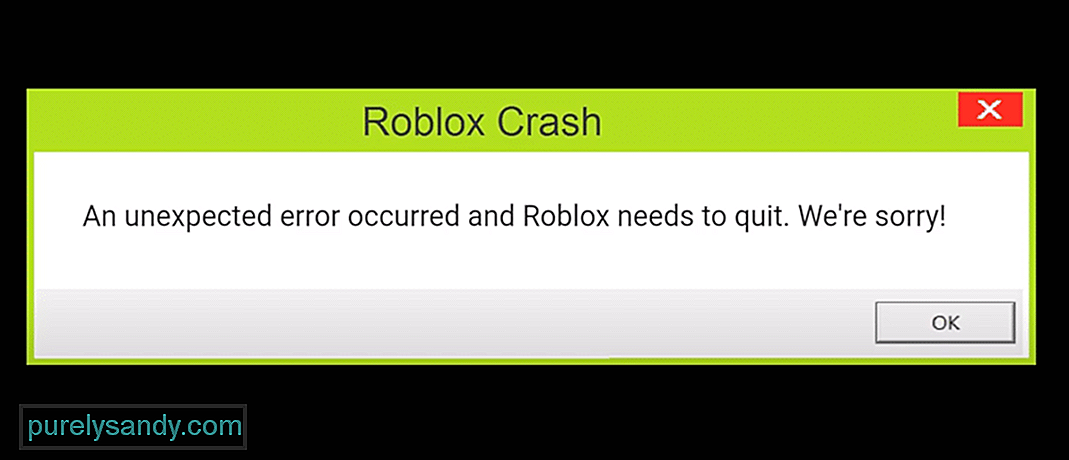
Roblox — это онлайн-платформа, на которой можно играть в миллионы игр. Это одна из крупнейших социальных платформ, на которой можно как создавать, так и играть в разные игры. Все, что вам нужно сделать, это установить клиент Roblox на свое устройство.
После этого вы можете создать профиль и сразу же начать играть в бесчисленные игры. Поскольку игроки могут создавать любые игры по своему усмотрению, вы можете ожидать, что некоторые из самых уникальных идей будут воплощены в играх Roblox. В Roblox есть все: от глупой пародии до совершенно невиданной ранее идеи в игре!
Популярные уроки Roblox
Как исправить непредвиденную ошибку в Roblox?
Мы заметили, что ряд пользователей получают ошибка при попытке запустить любую игру через студию Roblox. По их словам, всякий раз, когда они пытаются запустить игру, появляется сообщение об ошибке: «Произошла непредвиденная ошибка, и Roblox необходимо выйти. Мы сожалеем!» происходит.
В этой статье мы дадим вам несколько способов решения этой проблемы. Итак, приступим!
Большинство пользователей, столкнувшихся с этой проблемой, похоже, использовали более старую версию клиент. Вот почему после обновления они решили проблему. Вот почему мы также рекомендуем вам проверить версию, которую вы используете в данный момент. Если это более старая версия, попробуйте обновить ее. Также может быть, что более новая версия вызывает проблемы, для устранения которых вам, возможно, придется попробовать предыдущую версию.
Аналогичным образом убедитесь, что все остальное, например, ваши драйверы, обновлено. В противном случае обновите их вручную.
Иногда приложение может начать работать, если в нем нет необходимых разрешения из Windows. Чтобы этого не произошло, пользователи могут запустить эту программу от имени администратора.
В вашем случае Roblox также может страдать от той же проблемы. Попробуйте запустить Roblox от имени администратора, чтобы узнать, поможет это или нет.
Если у вас есть поврежденный или отсутствующий файл в Roblox, не даже отдельная игра будет работать правильно. Это заставляет нас думать, что что-то не так с текущей версией. Если это так, то все, что вам нужно сделать, это выполнить новую переустановку.
Для этого вам сначала нужно полностью стереть Roblox со своего компьютера. После того, как вы это сделаете, продолжите установку последней версии Roblox.
Итог
Вот 3 способа исправить “ Произошла непредвиденная ошибка, и Roblox необходимо закрыть. Мы сожалеем!». Если ни один из этих шагов не помог, мы рекомендуем обратиться в службу поддержки Roblox за дополнительной помощью по этому вопросу.
YouTube видео: 3 способа исправить неожиданную ошибку в Roblox
01, 2023
Когда Roblox вылетает с сообщением об ошибке: «Произошла непредвиденная ошибка, и roblox необходимо закрыть. Мы сожалеем!» это просто означает, что что-то мешает правильной работе Roblox. В основном это происходит, когда возникает проблема совместимости между Windows и Roblox или повреждены временные или кеш-файлы Roblox.
К счастью, эту проблему можно решить довольно легко. Следуйте приведенным ниже решениям, чтобы решить вашу проблему.
1. Настройте параметры совместимости
Когда дело доходит до сбоев, проблема совместимости является очень распространенной проблемой, потому что у Roblox есть свои собственные оптимизации, которые конфликтуют с оптимизациями Windows, применяемыми к Roblox по умолчанию.
Более того, если ваш Roblox не может получить доступ к необходимым распространяемым компонентам, это также приведет к сбою. Следовательно, чтобы приступить к устранению этой проблемы, начните с настройки параметров совместимости, выполнив следующие действия:
- Щелкните меню «Пуск» и найдите Roblox Player.
- Щелкните правой кнопкой мыши Roblox и выберите «Открыть расположение файла».
- Здесь щелкните правой кнопкой мыши ярлык Roblox и откройте его свойства.
- Перейдите на вкладку «Совместимость» и установите галочку «Отключить полноэкранную оптимизацию» и «Запускать эту программу от имени администратора».
- После этого нажмите «Применить» и нажмите «ОК», чтобы сохранить настройки.
- Теперь откройте Roblox и проверьте, не падает ли ваш Roblox.
2. Очистите системный диск
Очистка диска — это утилита, которая удаляет ненужные файлы, такие как временные файлы, кеш DirectX, удаленные данные, хранящиеся в корзине, и многое другое. Очистка этих временных файлов может очистить любой поврежденный кеш ROBLOX, что заставляет ROBLOX создавать свой кеш с нуля. Это обновит игру и может решить эту проблему.
- Нажмите клавишу Windows и введите Очистка диска.
- Нажмите Enter, чтобы запустить утилиту очистки диска.
- Оставьте системный диск выбранным и нажмите OK.
- Здесь проверьте все параметры в разделе «Файлы», чтобы удалить файлы, и нажмите «ОК».
- И нажмите «Удалить файлы», чтобы начать очистку системного диска.
- После этого откройте Roblox и проверьте, не падает ли он по-прежнему.
3. Установите версию Microsoft Store Roblox.
Если вы еще никогда не пробовали версию Roblox для Microsoft Store, вы можете попробовать ее, потому что существуют различные отчеты, указывающие на то, что Roblox дает сбой только в клиентской версии. Следовательно, вы можете попробовать установить версию Microsoft Store, которая почти такая же, как версия клиента. Для этого выполните следующие действия:
- Откройте Microsoft Store и введите Roblox в поле поиска.
- Выберите Roblox из результатов, затем нажмите кнопку «Получить», чтобы установить Roblox.
- После завершения установки запустите Roblox, войдите в свою учетную запись и посмотрите, устранена ли ошибка сбоя при запуске игр.
Файлы кеша Roblox похожи на временные файлы, но основное отличие заключается в том, что файлы кеша хранят важные данные о входной информации пользователя и данные, к которым часто обращается приложение или пользователь.
Проще говоря, приложения создают файлы кеша, чтобы сократить время загрузки и улучшить взаимодействие с пользователем (UX). Следовательно, если файлы кеша повреждены, Roblox не будет работать должным образом и также может произойти сбой. Поэтому попробуйте очистить файл кеша Roblox, выполнив следующие действия.
- Щелкните правой кнопкой мыши меню «Пуск» и выберите «Выполнить» из перечисленных вариантов.
- Здесь введите appdata и нажмите OK, чтобы перейти к папке.
- Здесь перейдите в локальную папку.
- Теперь найдите Roblox и удалите его.
5. Полностью переустановите Roblox
Если вы все еще сталкиваетесь с ошибкой, то полная переустановка Roblox из системы может быть для вас последним вариантом. Поскольку в сообщении об ошибке говорится: «Произошла непредвиденная ошибка, и roblox необходимо закрыть», это указывает на наличие поврежденных файлов в каталоге Roblox, что препятствует его запуску. Чтобы убедиться в этом, вы можете попробовать переустановить Roblox.
- Щелкните меню «Пуск» и введите «Установка и удаление программ».
- Откройте настройки и найдите Roblox.
- Затем нажмите на три точки и нажмите «Удалить».
- Снова нажмите «Удалить», чтобы удалить Roblox.
- После удаления Roblox щелкните меню «Пуск» и введите% temp% в поиске Windows.
- Здесь найдите папку Roblox и удалите ее.
- После этого снова нажмите «Пуск» и введите «Выполнить».
- Нажмите Enter, чтобы открыть окно «Выполнить».
- Введите appdata и нажмите OK,
- Перейдите в локальную папку и найдите папку Roblox, чтобы удалить ее.
- После этого установите клиент Roblox с официального сайта и проверьте, сталкиваетесь ли вы снова с тем же сообщением об ошибке или нет,
6. Обратитесь в службу поддержки Roblox
Если ошибка все еще сохраняется после выполнения всех решений, вы ничего не можете с этим поделать, кроме как обратиться в службу поддержки Roblox. Служба поддержки лучше поможет вам избавиться от этой проблемы, потому что они проверяют компьютер, просматривая журналы событий. Чтобы связаться с командой Roblox, выполните следующие действия.
- Идти к Поддержка Роблокс и войдите в систему с учетными данными.
- Введите данные, такие как имя и адрес электронной почты.
- Выберите устройство, на котором вы получаете сообщение об ошибке.
- Затем выберите тип категории — Техническая поддержка.
- В подкатегории выберите Roblox Crashing.
- Теперь кратко опишите вашу проблему в описании.
- После этого нажмите «Отправить».
- Теперь просто дождитесь ответа на указанное письмо.
—
Почему Roblox продолжает говорить о непредвиденной ошибке?
В сообщении об ошибке «Произошла непредвиденная ошибка» означает, что что-то мешает запуску Roblox. Когда возникает эта ошибка, это часто указывает на наличие поврежденных файлов Roblox, вызывающих эту проблему.
Как исправить непредвиденную ошибку в Roblox?
Перейдите в папку appdata, затем перейдите в локальную папку. Здесь удалите папку Roblox. После этого запустите Roblox и посмотрите, устранена ли проблема.
Roblox — это игра, в которую всегда интересно играть. Что не доставляет удовольствия, так это различные ошибки, возникающие во время ваших игр, а иногда даже до них. Одна из таких ошибок, с которой сталкиваются игроки Roblox, — это Unknows Error, и вот как ее исправить. Неизвестная ошибка представляется такой расплывчатой по очень веской причине; это всплывает без уважительной причины. Вы можете столкнуться с этой ошибкой совершенно неожиданно, когда попытаетесь войти в систему. Давайте перейдем к делу и посмотрим, как решить эту загадочную проблему:
Исправить # 1 – Проверить серверы
Будучи многопользовательской игрой, Roblox полагается на серверы. Иногда серверы отключены на техническое обслуживание и могут вызвать ошибку «Неизвестно» при входе в систему. Вы можете проверить состояние сервера, посетив status.roblox.com. Ничто не может быть не так с чем-либо на вашей стороне, и проблема заключается в конце серверов. В этом случае вы можете подождать, пока серверы снова не заработают, а затем посмотреть, сможете ли вы снова войти в систему.
Исправить # 2 – Сброс пароля
Ошибка Roblox Unknows в прошлом решалась путем простой смены пароля. Это можно сделать следующим образом:
- Нажмите «Забыли имя пользователя или пароль» при попытке входа в систему.
- Вы должны быть перенаправлены на интерфейс сброса пароля. Убедитесь, что вы находитесь на вкладке «Пароль», а не на вкладке «Имя пользователя».
- Теперь просто следуйте инструкциям на экране, пока не успешно смените пароль.
< сильный>Исправить# 3 – Используйте другой браузер для входа
Игроки могут столкнуться с Неизвестной ошибкой из-за своего браузера. Чтобы это исправить, временно измените браузер по умолчанию и войдите в этот браузер, чтобы проверить, решена ли проблема.
Исправить# 4 – Разрешение через брандмауэр
Иногда Windows может ограничивать некоторый сетевой доступ к определенным играм или программам, что приводит к тому, что Roblox не может подключиться к серверам, и возникает неизвестная ошибка. Чтобы исправить это, выполните следующие действия:
- Найдите панель управления в поиске Windows рядом со значком запуска. Нажмите на него.
- Перейдите к параметру «Сеть и Интернет» и нажмите его.
- С левой стороны нажмите «Система и безопасность».
- Нажмите «Windows». Брандмауэр защитника.
- Снова нажмите «Разрешить приложение» слева через параметр брандмауэра защитника Windows.
- Продолжайте, нажмите «Изменить настройки» и выберите параметр «Разрешить другое приложение».
- Нажмите «Обзор» и найдите свой игровой клиент.
- Нажмите «Добавить», как только найдете игровой клиент.
Это все, что касается наших исправлений. для Roblox Неизвестная ошибка. Если вы сталкиваетесь с ошибками и проблемами, связанными с другими компьютерными играми или с вашим ПК, посетите наш центр часто встречающихся ошибок ПК и способов их устранения.
В этой статье вы узнаете всё об ошибках Roblox, а так же о том, как их исправить. Ошибки мы разделили на три условные категории, в которых по порядку и расскажем о каждом баге и ошибке.
Ошибки сайта
- Down For Maintenance: Не волнуйтесь, сайт просто закрыт на обслуживание. Вам следует просто немного подождать и повторить попытку
- ERR_TOO_MANY_REDIRECTS: Попробуйте войти в режиме инкогнито или приватного просмотра
- Ошибка 400: Сервер не может обработать ваш запрос. Причина тут наиболее вероятна только одна – работы на сервере. Вам нужно подождать и попробовать позже или измените адрес, к которому вы пытаетесь получить доступ. Попробуйте воспользоваться способом, как на видео ниже.
- Ошибка 403: У вас нет доступа к странице
- Ошибка 404: Как правило, текст ошибки “Возникли проблемы повторите попытку позже”. Страница отсутствует или заблокирована. Попробуйте подождать и зайти позже, наиболее вероятно, что это проблемы на стороне Роблокс.
- Ошибка 500: Внутренняя ошибка сервера. Вам стоит просто подождать, пока исправят ошибку на стороне Роблокс.
- Ошибка 504: Здесь может быть три причины – обслуживание сайта, перезагрузка сервера или проблемы с сетью. Вам стоит просто подождать, но не забудьте проверить ваше интернет-соединение
- Ошибка 805: Просто повторите попытку
Ошибки игрового клиента
Ошибки с кодами 0 – 300
- Client Crash: Аварийное выключение клиента. Возможных причин несколько – клиенту не хватает памяти, внутренние ошибки клиента или игрок использует эксплойты и читы
- Ошибка 6: Проверьте ваше интернет-соединение и настройки антивируса (убедитесь, что клиент не воспринимается как вирус)
- Ошибка 17: Повторите попытку позже
- Ошибка 103: В настройках конфиденциальности проверьте профиль, который вы используете – для ребенка, подростка или взрослого
- Ошибка 142: Сервер устарел. Ищите другое подключение
- Ошибка 146: Вы пытаетесь телепортироваться в неактивное место
- Ошибка 148: Необходимо переустановить клиент
- Ошибка 224: Ошибка 224 это утечка памяти. Это сугубо ошибка вашего железа и/или системы, к сожалению. Детальнее можно что-то сказать только после точного изучения вашей ситуации, увы.
- Ошибка 256 и 274: Сервер выключен по какой-то причине или вы забанены
- Ошибка 257: Довольно редкая ошибка. Связана с наличием ошибок на стороне сервера Roblox. По состоянию на июль 2022 года, разработчики работают над её устранением.
- Ошибка 260: Неустойчивая работа сервера. Вам нужно просто подождать, пока работа сервера стабилизируется
- Ошибка 261: Вам нужно повторно подключиться и, возможно, подождать несколько минут
- Ошибка 262: Вам необходимо переподключиться
- Ошибка 264: Когда одна и та же учетная запись запускает игру с разных устройств. Повторно подключитесь с устройства, которое вы хотите использовать
- Ошибка 266: Время ожидания вашего соединения истекло. Проверьте свое подключение к Интернету и повторите попытку
- Ошибка 267: Вас кикнул админ или скрипт. Скорее всего вы использовали читы, нарушали правила или оскорбляли других игроков. Тут ничего не поделать – сами виноваты.
- Ошибка 268: Почти аналогично предыдущей ошибке, но причиной может быть использование читов. Удалите все читы и эксплойты, после чего удалите игру и установите её заново. Но переустановка не может гарантировать, что вы сможете снова играть.
- Ошибка 271: Вас или кикнули, или все другие игроки находятся в режиме АФК
- Ошибка 272: Вы пробуете подключиться с помощью чита или эксплойта
- Ошибка 273: Несколько возможных причин. У вас плохое соединение, вас временно ограничили в качестве предупреждения, вас забанили, у вас плохой интернет или вы пытаетесь зайти в игру одновременно с другого устройства. Код ошибки 273 в Roblox, как правило, указывает, что вы вошли на другом устройстве с одними и теми же учетными данными. Если вы хотите играть на текущем устройстве, вам необходимо выйти из Roblox с этого устройства, а затем повторно подключиться. Всё просто.
- Ошибка 274: Повторите попытку подключения позднее, сервер перезагружают
- Ошибка 275: Техническое обслуживание сервера, повторите попытку позже
- Ошибка 277: Или проблемы с интернетом, или вас забанили.
- Ошибка 278: Подождите 20 или более минут
- Ошибка 279: Если перед этим была ошибка 17, то она обычно возникает после дисконнекта. Если же была 146, то это означает, что вы пытались телепортироваться в неположенное место из начальной игровой точки
- Ошибка 280: Обновите Roblox и повторите попытку
Ошибки с кодами 301 – 800
- Ошибка 517: Сервер временно недоступен или у вас дисконнект
- Ошибка 522: Пользователь покинул игру
- Ошибка 523: Сервер выключен
- Ошибка 524: Вам нужно приглашение на этот сервер или сервер выключен
- Ошибка 529: Служба http завершена ошибкой. Вариантов два – либо сбой на сервере Роблокс, либо у вас проблемы с интернет-соединением. Проверьте своё интернет-соединение и если с ним всё в порядке – просто обратитесь в службу поддержки Роблокс и ждите результата.
- Ошибка 610: Вы пытаетесь попасть на VIP сервер, вы вышли из игры или ваше соединение потеряно
- Ошибка 7xx: Ошибка телепорта
- Ошибка 769: Причин ошибки может быть несколько, но попробовать исправить её можно следующими способами:
1. Запустите игру от имени администратора;
2. Добавьте игру в список исключений брандмауэра и антивируса;
Описанные выше способы зависят от вашей операционной системы, поэтому если не знаете, как их выполнить – поищите информацию в интернете именно для вашей системы. - Ошибка 770: Вы пытаетесь телепортироваться в игру, которая не существует
- Ошибка 771: Вы пытаетесь телепортироваться на сервер, который не существует
- Ошибка 772: Вы пытаетесь телепортироваться на переполненный сервер
- Ошибка 773: Вы пытаетесь телепортироваться в неправильный или приватный мир, то есть туда, куда вам не разрешили доступ
Установите Roblox на ПК
Не забудьте установить Roblox на компьютер и получите все преимущества игры на ПК! Чтобы скачать игру на ваш компьютер или ноутбук – просто нажмите на кнопку ниже и следуйте инструкциям. Это официальная ссылка – никаких торрентов и файлообменников! Если же вы сейчас просматриваете эту статью на смартфоне – запомните наш сайт (bwe.su), откройте его на своём компьютере и найдите эту статью.
Отметим, что с установкой игры на компьютер справится даже самый обычный пользователь ПК, поэтому – скачивайте, устанавливайте, играйте и побеждайте!

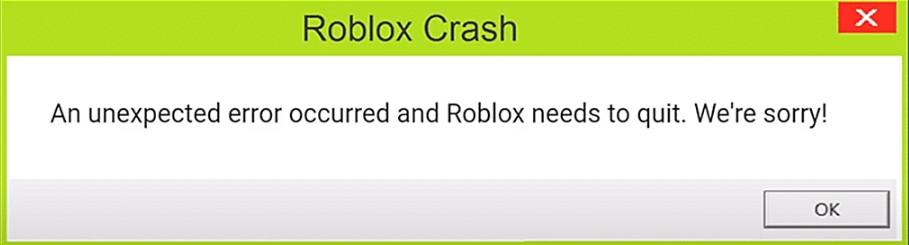


![Roblox: произошла неизвестная ошибка входа [ИСПРАВЛЕНО]](https://votguide.ru/wp-content/uploads/2022/08/a24a7310349ec899c94063ca5b97374a.png)
![Roblox: произошла неизвестная ошибка при входе [ИСПРАВЛЕНО]](https://votguide.ru/wp-content/uploads/2022/08/5408c3e3c0f3bb53cd4bdd725fcad59c.png)
![В Roblox произошла неизвестная ошибка входа [ИСПРАВЛЕНО]](https://votguide.ru/wp-content/uploads/2022/08/bf4d5db2895e1df76fc82ec89968f5c6.png)
![Roblox: произошла неизвестная ошибка входа [ИСПРАВЛЕНО]](https://votguide.ru/wp-content/uploads/2022/08/4b0a9abbda14a2afc05ad5f46c091909.png)
![Roblox: произошла неизвестная ошибка при входе [ИСПРАВЛЕНО]](https://votguide.ru/wp-content/uploads/2022/08/b4720363d00f80266ba33f0efe3d6e53.jpg)
![Roblox Произошла неизвестная ошибка Вход [ИСПРАВЛЕНО]](https://votguide.ru/wp-content/uploads/2022/08/e04c77ac90a648be8ca8cba56ad05ca8.png)
![Roblox Произошла неизвестная ошибка входа [ ИСПРАВЛЕНО]](https://votguide.ru/wp-content/uploads/2022/08/4e8ed526ed641ec871c6630c9215a437.png)
![Roblox: произошла неизвестная ошибка входа [ИСПРАВЛЕНО]](https://votguide.ru/wp-content/uploads/2022/08/0a153ee45c208bd5df4f8f1ff37ea998.jpg)
![Roblox. Произошла неизвестная ошибка при входе [ИСПРАВЛЕНО]](https://votguide.ru/wp-content/uploads/2022/08/2f028e54f2032f9a6436fb24d516ab4a.jpg)
![Roblox: произошла неизвестная ошибка входа [ИСПРАВЛЕНО]](https://votguide.ru/wp-content%20/uploads/2022/08/c7c1a138afe11c47bc2f7245e4783df1.jpg)
![Roblox: произошла неизвестная ошибка входа [ИСПРАВЛЕНО]](https://votguide.ru/wp-content/uploads/2022/08/9267a1623d23279621cd04a44b48cc8f.jpg)
![Roblox: произошла неизвестная ошибка входа [ИСПРАВЛЕНО]](https://votguide.ru/wp-content/uploads/2022/08/c0d3277ad5eee563d5df4d98f8884d51.jpg)
![Roblox: произошла неизвестная ошибка входа [ИСПРАВЛЕНО]](https://votguide.ru/wp-content/uploads/2022/08/672decd81cead922670fcb19872ef64a.jpg)
![Roblox: произошла неизвестная ошибка входа [ИСПРАВЛЕНО]](https://votguide.ru/wp-content/uploads/2022/08/78e60a8dc678ad61647e46b6a207d12b.jpg)